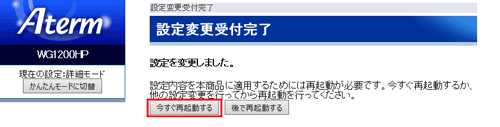- 目次>
- 本商品でできること >
- Wi-Fiのスケジュール設定で消費電力を抑える
Wi-Fiのスケジュール設定で消費電力を抑える
Wi-Fiを使用しないときは、本商品のWi-Fi機能を停止することで消費電力を抑えることができます。あらかじめWi-Fi機能を停止する時間帯を指定して、設定します。
◆注意◆
- 本機能は「こども安心ネットタイマー機能」と同時に利用できません。本機能を利用する場合は、設定時に「こども安心ネットタイマー機能」を無効に設定するメッセージが表示されるので、[OK]をクリックしてください。
◆補足◆
- 「Wi-Fii詳細設定(2.4GHz)」または「Wi-Fi詳細設定(5GHz)」画面で「Wi-Fi機能」が「使用しない」に設定されている場合は、本機能の設定内容にかかわらず、Wi-Fi通信は停止状態となります。
- 以下の場合は、本設定が有効になるまで最長1時間かかります。
- 本商品の電源の入れ直し。
- 本商品の再起動。
- 本設定後に「今すぐ再起動する」のボタンを押した後。
設定を行う前に
設定手順
OS、ブラウザの種類など、ご利用の環境によっては表示内容が異なる場合があります。
時刻を合わせる
クイック設定Webで設定します。
- 1.
- [詳細モードに切替]をクリックし、「詳細モード」に切り替えます。

- 2.
-
「Wi-Fi設定」-「スケジュール設定」をクリックします。
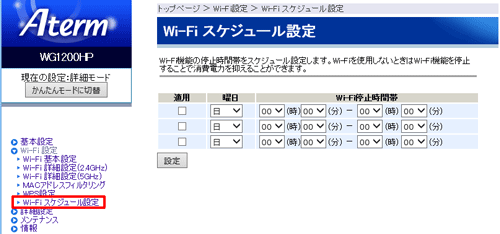
- 3.
-
Wi-Fiを停止する曜日・時間帯を選択・入力して、「適用」にチェックします。
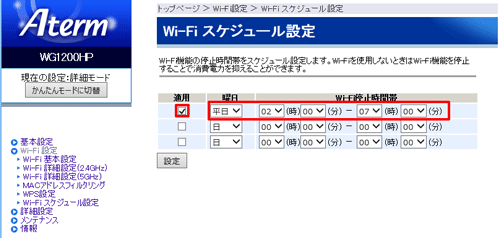
- 4.
-
次の画面が表示された場合は、[OK]をクリックします。
※ 本商品が再起動します。
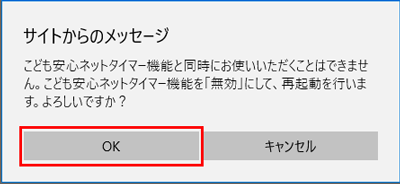
◆注意◆
- 本機能は「こども安心ネットタイマー機能」と同時に利用できません。上記のメッセージが表示された場合は[OK]をクリックして、「こども安心ネットタイマー機能」を無効に設定してください。
◆補足◆
- すでに「こども安心ネットタイマー機能」が無効に設定されている場合は、次の画面が表示されます。[今すぐ再起動する]をクリックしてください。